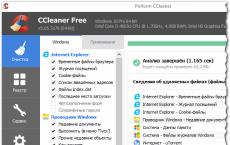Rivendosni cilësimet e fabrikës në htc. Rivendos HTC One: rivendosje e vështirë. Rivendosja e tastit duke përdorur Rimëkëmbjen
Ju duhet një rivendosje e vështirë nëse:
- HTC juaj filloi të ngrijë;
- ndaloi së ndezuri;
- Keni harruar fjalëkalimin tuaj;
- Keni harruar bllokimin tuaj grafik.
Më tej do t'ju tregojmë se si ta bëni këtë. Mbani në mend se të gjitha të dhënat nga memoria e telefonit do të fshihen, prandaj përdorni metodat e përshkruara më poshtë vetëm nëse është absolutisht e nevojshme ose kur jeni absolutisht i sigurt se keni ende një kopje rezervë.
Si të rivendosni HTC përmes Rimëkëmbjes
Metoda e parë është e rëndësishme për ata, pajisja e të cilëve nuk ndizet fare, nuk funksionon ose nuk jeni në gjendje të zhbllokoni telefonin inteligjent ose tabletin tuaj:
1. Fikni pajisjen tuaj.
2. Tani duhet të kalojmë në modalitetin e Rimëkëmbjes. Për ta bërë këtë, duhet të shtypni dhe mbani një kombinim të caktuar tasti. Një nga këto kombinime do të funksionojë patjetër, gjithçka varet nga modeli i HTC tuaj:
- Rritja e volumit + butoni i ndezjes
- Ulja e volumit + butoni i ndezjes
- Rritja/ulja e volumit + butoni i ndezjes + butoni kryesor
- Rritja e volumit + ulja e volumit + butoni i ndezjes
Duke përdorur butonat e ngritjes dhe uljes së volumit, mund të lëvizni përkatësisht lart e poshtë dhe të konfirmoni zgjedhjen tuaj me butonin e ndezjes/kyçjes. Në pajisjet më të reja HTC, menyja e Rimëkëmbjes mund të jetë e ndjeshme ndaj prekjes.
3. Zgjidhni “fshij të dhënat/rivendosje në fabrikë”.
5. Dhe në fund "rinisni sistemin tani".
I gjithë procesi do t'ju marrë jo më shumë se një minutë. Pas të gjitha hapave, telefoni ose tableti juaj Android do të riniset dhe ju do ta merrni pajisjen në të njëjtën formë si kur e keni nisur për herë të parë.
Si të rivendosni me vështirësi HTC përmes cilësimeve
1. Shkoni te cilësimet e Android.
2. Hapni artikullin "Backup and Reset". Mos harroni të bëni kopje rezervë.
3. Zgjidhni Reset Factory.
4. Më pas klikoni "Rivendos telefonin (tabletin)".
5. Së fundi, klikoni "Fshi gjithçka".
Pas kësaj, të gjitha të dhënat nga memoria e brendshme e pajisjes do të rivendosen.
Rivendos çdo pajisje Android
Kjo metodë është universale dhe funksionon jo vetëm në HTC, por edhe në pajisjet e tjera Android. Në telefonuesin, thirrni një nga kodet e mëposhtme të shërbimit. Ndoshta asnjëri prej tyre nuk do të funksionojë, gjithçka varet nga prodhuesi:
- *2767*3855#
- *#*#7780#*#*
- *#*#7378423#*#*
Teknologjia moderne po bëhet gjithnjë e më e avancuar teknologjikisht, komplekse dhe funksionale. Në të njëjtën kohë, me kompleksitetin në rritje, kërkesat për besueshmërinë dhe stabilitetin e pajisjeve mobile po rriten, gjë që, natyrisht, është mjaft e vështirë të garantohet. Ka situata kur e vetmja mënyrë për të rivendosur funksionalitetin e telefonit inteligjent është rivendosja e të gjitha ndryshimeve. Me fjalë të tjera, rivendosja e HTC One në cilësimet e fabrikës do ta kthejë sistemin në gjendjen e tij origjinale. Kjo procedurë mund të jetë e nevojshme kur është e pamundur të përdoret plotësisht pajisja ose është e pamundur të përditësohet saktë.
Rivendos HTC One në cilësimet e fabrikës
Vlen të përmendet menjëherë se rivendosja e cilësimeve për përdoruesin do të nënkuptojë humbjen e të gjitha të dhënave, domethënë, pajisja do të pastrohet plotësisht nga të gjitha informacionet e përdoruesit, përfshirë fotot, videot, audion, tekstin dhe të dhënat personale, si dhe të instalohet lojëra dhe aplikacione. E gjithë kjo thjesht do të zhduket nga kujtesa e vegël pa mundësinë më të vogël të rikuperimit.

Si të ruani të dhënat tuaja
Për të shmangur pasoja të tilla të trishtueshme kur rivendosni HTC One në cilësimet e fabrikës, duhet të kryeni disa procedura nga lista e mëposhtme:
- Së pari, ne krijojmë një kopje rezervë të të gjitha të dhënave duke përdorur aplikacionin standard të Sync Manager ose aplikacionet e arkivimit të palëve të treta;
- Së dyti, ne aktivizojmë shërbimin e ruajtjes së cloud për të gjitha kontaktet, për shembull, cloud nga Google;
- Së treti, ne lidhim shërbime për krijimin e rregullt të kopjeve rezervë të të dhënave multimediale. Ju mund të përdorni Google, ose Dropbox dhe të tjerët;
- Për të krijuar kopje rezervë të aplikacioneve dhe lojërave të instaluara, mund të përdorni Titanium Backup;
- Të gjitha kopjet rezervë duhet të ruhen në mënyrë ideale në shërbimet cloud.
Pra, përpara se të rivendosni HTC One në cilësimet e fabrikës, sigurohuni që të gjitha të dhënat e nevojshme janë ruajtur, është më mirë të ruani gjithçka, madje edhe ato të përkohshme, atëherë mund ta fshini gjithmonë, por nuk do të jeni në gjendje t'i rivendosni . Mos harroni, procedura e rivendosjes së vështirë është e ngjashme me çmontimin e një vegël, vetëm se nuk është rasti që hapet, por pjesa e softuerit të smartphone.

Për të hyrë në menynë e programit për rivendosjen dhe rivendosjen e softuerit të pajisjes, duhet të shtypni njëkohësisht dy butona: tastin e energjisë dhe butonin e zërit në anën e uljes së volumit. Thjesht mos u ngatërroni, mos shtypni butonin e zërit për të rritur volumin, sepse ky kombinim nuk do të funksionojë, është për marrjen e pamjeve të ekranit. Pasi të shtypim tastet, presim që të shfaqen simbolet e Android, kjo është ajo, butonat mund të lëshohen. Duke përdorur butonin e volumit, zgjidhni artikullin e menysë për të rivendosur cilësimet origjinale.

Kujdes! Karakteristikat e prekjes së ekranit të telefonit inteligjent në këtë modalitet nuk janë të disponueshme dhe nuk funksionojnë; përdorni butonat fizikë: butonat për lëvizje, butonin e ndezjes për të pranuar artikujt.
Pas kësaj, pajisja juaj do të rindizet automatikisht dhe të gjitha cilësimet do të rivendosen. Kjo mund të zgjasë deri në disa minuta, mos u shqetësoni, kjo është normale.
Jeta pas rivendosjes së vështirë
Çfarë duhet të bëni pasi të keni rivendosur HTC One në cilësimet e fabrikës? Opsioni dy:
- Nëse plani juaj ishte të ndaheni me vegël (dhuratë, shitje), atëherë nuk keni nevojë të bëni asgjë.
- Nëse e keni ende telefonin dhe planifikoni të vazhdoni ta përdorni, atëherë do t'ju duhet të rivendosni mjedisin tuaj të punës në smartphone - aplikacione, lojëra, kontakte dhe të dhëna të tjera.
Nëse gjithçka është bërë siç duhet përpara procedurës së rivendosjes, domethënë, janë krijuar kopje rezervë dhe janë ngarkuar në shërbimet cloud, atëherë rivendosja e gjithçkaje plotësisht nuk do të jetë e vështirë.
Nëse e keni bllokuar telefonin duke harruar fjalëkalimin, ose për ndonjë arsye tjetër është bllokuar, atëherë gjëja e parë që duhet të bëni është një rivendosje e vështirë. Një rivendosje e tillë në cilësimet e fabrikës jo vetëm që do të zhbllokojë telefonin, por gjithashtu do të korrigjojë disa gabime në funksionimin e tij.
Si të bëni një rivendosje të vështirë.
Gjëja e parë është të fikni telefonin duke përdorur butonin e energjisë ose të hiqni baterinë. Më pas mbani shtypur butonat e volumit dhe të energjisë dhe prisni që të shfaqet menyja. Kur ekrani i spërkatjes së Android shfaqet në ekran, lëshoni të dy butonat, pas disa çastesh do të shfaqet një menu në anglisht. Duke përdorur butonat e volumit, zgjidhni rivendosjen e fabrikës. Më pas e rindisim telefonin.
Vlen të kujtohet se një rivendosje e tillë çon në humbjen e të gjithë informacionit në kujtesën e brendshme të telefonit, por karta mbetet e paprekur. Prandaj, nëse është e mundur të ruani të gjitha të dhënat e nevojshme përpara rivendosjes, bëjeni këtë.
HTCSynsMenaxheri
Për të mos humbur të dhënat tuaja kur telefoni juaj është i kyçur, është mirë të përdorni një program për të sinkronizuar me kompjuterin tuaj. Një program i tillë është HTC Syns Manager. Ky program ju lejon të kopjoni librin tuaj të telefonit, shënimet e kalendarit dhe shënimet në kompjuterin tuaj. Mund të përdoret gjithashtu për të ruajtur të gjithë skedarët e medias. Ky program është falas për t'u shkarkuar, i lehtë për t'u instaluar dhe i lehtë për t'u përdorur. Sinkronizimi dhe transferimi i të dhënave nuk do t'ju marrë shumë kohë, por në të njëjtën kohë do të jeni të sigurt se nëse lindin probleme nga telefonat tuaj inteligjentë, të dhënat do të mbeten të paprekura.
Puna me programin është shumë e lehtë. Për ta bërë këtë, thjesht duhet të lidhni kabllon USB dhe të zgjidhni llojin e dëshiruar të korrigjimit. Më pas, presim që programi të njohë pajisjen dhe të krijojë një lidhje. Pas kësaj, gjithçka që duhet të bëni është të ruani skedarët e nevojshëm në dosjen e zgjedhur.
Dropbox
Kjo është një mundësi tjetër për të ruajtur skedarët tuaj personal. Ky portal cloud ju lejon të ruani deri në 2 GB informacion në të falas. Për ta bërë këtë, duhet ta shkarkoni dhe të regjistroheni. Pastaj shënoni skedarët që duhet të ruhen. Kjo metodë e ruajtjes është e përshtatshme për ata që ruajnë çdo ditë një sasi të madhe informacioni në smartfonin e tyre, të cilin më pas e zhvendosin në kompjuterin e tyre. Për të kursyer hapësirë në smartphone tuaj dhe për siguri më të madhe të skedarëve, mund t'i ruani ato në këtë burim.
Rezervimi.
Mos harroni se çdo smartphone ka një funksion rezervë në cilësimet. Kjo është mënyra më e lehtë për të ruajtur skedarët pak para rivendosjes. Por vlen gjithashtu të theksohet se kur duhet të rivendosni, nuk keni gjithmonë akses në cilësimet e telefonit tuaj.
Mos harroni se të gjithë ata që përdorin shërbimet e Play Market kanë një llogari Google, në të cilën mund të ruani edhe skedarët tuaj dhe me ndihmën e së cilës mund të rivendosni aplikacionet e humbura.
Nevoja për të rivendosur cilësimet në Android mund të lindë në situata krejtësisht të ndryshme: pajisja ka filluar të ngrijë, ose thjesht nuk mund ta zhbllokoni. Dhe nëse asnjë veprim nuk ndihmon në zgjidhjen e problemit, Hard Reset është një mundësi reale për të rivendosur funksionalitetin e pajisjes. Nga artikulli do të mësoni se çfarë të bëni.
(!) Nëse keni harruar modelin, PIN-in ose fjalëkalimin tuaj, ju lutemi lexoni së pari këto udhëzime: dhe .
Epo, nëse pas këtyre manualeve ende keni nevojë për ndihmë për zhbllokimin ose keni probleme të tjera me pajisjen, lexoni me kujdes këtë artikull. Vlen të përmendet se pas një rivendosjeje të fortë, vetëm të dhënat nga memoria e brendshme do të fshihen nga telefoni ose tableti. Skedarët SD, foto, muzikë, video, etj. do të mbetet e paprekur.
Metoda 1. Si të rivendosni cilësimet në Android nëpërmjet Rimëkëmbjes
Metoda e parë është e rëndësishme për ata, pajisja e të cilëve nuk ndizet fare, po keqfunksionon ose duhet të rifitojë aksesin në sistemin e smartphone:
1. Fikni pajisjen.
2. Tani duhet të futeni në modalitetin e Rimëkëmbjes. Për ta bërë këtë, duhet të shtypni dhe mbani një kombinim të caktuar tasti derisa ekrani të ndizet. Në varësi të prodhuesit të pajisjes, kombinimi mund të ndryshojë:
- Ulja e volumit + butoni i ndezjes
- Rritja e volumit + butoni i ndezjes
- Rritja/ulja e volumit + butoni i ndezjes + butoni kryesor
- Rritja e volumit + ulja e volumit + butoni i ndezjes
Si të hyni në modalitetin e rimëkëmbjes në telefonat e markave të ndryshme është shkruar në.

Duke përdorur butonat e ngritjes dhe uljes së volumit, mund të lëvizni përkatësisht lart e poshtë dhe të konfirmoni zgjedhjen tuaj me butonin e ndezjes/kyçjes. Në pajisjet më të reja, menyja e Rimëkëmbjes mund të jetë e ndjeshme ndaj prekjes.
3. Zgjidhni “fshij të dhënat/rivendosje në fabrikë”.

Në këtë mënyrë ju pranoni të pastroni memorien e brendshme të smartphone/tabletit tuaj.

5. Dhe në fund "rinisni sistemin tani".

I gjithë procesi do të zgjasë jo më shumë se një minutë. Pas të gjitha veprimeve Android, telefoni ose tableti do të riniset dhe cilësimet e fabrikës do të rikthehen. Ju do ta merrni pajisjen ashtu siç ishte kur e keni nisur për herë të parë.
Mënyra e rikuperimit të Meizu
Meizu bëri mënyrën e vet të rikuperimit në vend të Rimëkëmbjes klasike. Për të hyrë në të, përdorni kombinimin "ON" + Vëllimi "UP". Kontrolloni vetëm artikullin "Pastroni të dhënat" dhe klikoni "Fillimi".

Ekzekutimi i Wipe from Recovery në Xiaomi
Menyja inxhinierike e Xiaomi ngarkohet kur mbani të shtypur butonat "+" të energjisë dhe të volumit. Është në dispozicion në disa gjuhë - për të kaluar nga kinezisht në anglisht, klikoni:

1. Zgjidhni "Rimëkëmbja"

2. Klikoni "OK" nëse do të hyni në modalitetin e Rimëkëmbjes.

3. Klikoni "Fshi të dhënat". Këtu sensori nuk funksionon, përdorni tastet e energjisë dhe volumit për të zgjedhur dhe lëvizur.


5. Konfirmo duke klikuar "Konfirmo".

6. Pajisja do t'ju informojë se Wipe ka përfunduar me sukses. Hapni menunë kryesore.

7. Për të rindezur telefonin inteligjent, zgjidhni “Reboot”.

8. Më pas “Rinisni në sistem”.

Metoda 2. Si të bëni një rivendosje të vështirë përmes cilësimeve
1. Shkoni te cilësimet e Android.
2. Hapni artikullin "Backup and Reset". Mos harroni të plotësoni.

3. Zgjidhni Reset Factory.

4. Më pas klikoni "Rivendos telefonin (tabletin)".

5. Nëse është instaluar një model ose fjalëkalim, duhet ta futni atë.

6. Së fundi, klikoni “Erase Everything”.

Pas kësaj, të gjitha të dhënat nga memoria e brendshme e pajisjes do të rivendosen.
Në Android 8.0 Oreo dhe më të lartë
Menyja e cilësimeve në Android 8.0 ka pësuar ndryshime të mëdha. Tani funksioni "Rivendosja në cilësimet e fabrikës" ndodhet në seksionin "Sistemi" → "Rivendos".

Në Meizu
Në Flyme OS, shtegu i funksionit është i ndryshëm nga stoku i Android: shkoni te "Cilësimet" → "Rreth telefonit" → "Ruajtja" → "Rivendosja e cilësimeve".

Kontrolloni "Fshi të dhënat" dhe klikoni "Rikuem".
Në Xiaomi
Në MIUI, zhvilluesit fshehën funksionin e rivendosjes së fabrikës në "Cilësimet e Avancuara" - shikoni udhëzimet e videos:
Në telefonat inteligjentë Xiaomi, disku USB gjithashtu pastrohet, prandaj kujdesuni që paraprakisht të krijoni një kopje rezervë nëse dëshironi të ruani foto, audio dhe skedarë të tjerë.
Metoda 3: Rivendosja e fabrikës në Android
Kjo metodë është edhe më e thjeshtë se ato të mëparshme. Në diler, thirrni një nga sa vijon. Ndoshta asnjëri prej tyre nuk do të funksionojë, gjithçka varet nga prodhuesi:
- *2767*3855#
- *#*#7780#*#*
- *#*#7378423#*#*
Provoni gjithashtu t'i vendosni këto kode në "Thirrje emergjente".
4. Kryeni Hard Reset nga modaliteti Fastboot
Mund të pastroni memorien e brendshme të një pajisjeje Android duke përdorur mjetin Fastboot për PC kur pajisja është e ngarkuar në modalitetin me të njëjtin emër (nëse smartphone ka një të tillë). Instalimi dhe nisja e programit, si dhe drejtuesit ADB dhe USB, përshkruhet në. Në pajisje të tilla si Nexus, Pixel, Huawei, HTC, Sony, Motorola, LG-ja më e fundit, fillimisht duhet të zhbllokoni ngarkuesin:
- Në Nexus - me komandën e shkyçjes së fastboot oem
- Në Nexus 5X, 6P dhe Pixel - aktivizoni opsionin "OEM unlock" në "Opsionet e zhvilluesit", përdorni komandën e shkyçjes së ndezjes së shpejtë të ndezjes së shpejtë
- Për të tjerët, ju duhet gjithashtu të merrni një kod individual në faqen e internetit të prodhuesit
(!) Zhbllokimi i Bootloader bëhet nëpërmjet Fastboot dhe menjëherë bën Wipe. Në të ardhmen, për të rivendosur telefonin, thjesht ndiqni hapat në udhëzimet.
Vendoseni pajisjen në modalitetin Fastboot. Ka 2 mënyra:
Së pari. Fikni smartfonin tuaj. Më pas shtypni dhe mbani butonat "ON" + uljen e volumit derisa të shfaqet modaliteti Fastboot. Kjo shkurtore e tastierës mund të ndryshojë në varësi të prodhuesit.

Së dyti. Studioni me kujdes se si të punoni me ADB dhe Fastboot, lidhja me artikullin është më lart. Lidheni telefonin tuaj me kompjuterin tuaj duke aktivizuar korrigjimin e USB (shih). Pastaj futni komandën ADB përmes Command Prompt (ose PowerShell në Windows 10) që funksionon si administrator dhe shtypni Enter:
Për të ekzekutuar këtë komandë Windows PowerShell, shtoni sa vijon në fillim:
Do të dalë kështu:

Pajisja është e ngarkuar në modalitetin e firmuerit. Për të fshirë të dhënat, thjesht ekzekutoni një nga komandat (mos harroni të shtoni .\ kur përdorni PowerShell):

Për të rindezur pajisjen përdorni:

5. Si të fshini të dhënat nga telefoni juaj duke përdorur shërbimin Find Device
Google ka zhvilluar një shërbim të veçantë "Gjeni pajisjen", me të cilin jo vetëm që mund të gjurmoni telefonin tuaj, por edhe të rivendosni cilësimet e tij. Për ta bërë këtë, pajisja duhet të jetë e lidhur me internetin.

2. Google do të gjejë pajisje të lidhura me këtë llogari. Klikoni "Fshi të dhënat".


4. Konfirmoni zgjedhjen tuaj duke klikuar Clear.

Si rezultat, memoria e brendshme në smartphone ose tabletë do të pastrohet.
6. Nëse është instaluar TWRP Recovery
Ndryshe nga mënyra standarde e rikuperimit, ajo me porosi ju lejon të rivendosni ndarjet specifike dhe jo të gjitha cilësimet menjëherë.
Për ta bërë këtë, hapni "Wipe" në menunë kryesore.

Nëse thjesht dëshironi të bëni një rivendosje të fabrikës, tërhiqni rrëshqitësin në të djathtë.

Nëse dëshironi të formatoni seksione specifike, zgjidhni "Fshije e avancuar".

Shënoni seksionet që duhen pastruar dhe rrëshqitni djathtas.

Për të rindezur Android, klikoni "Rinisni sistemin".

Kjo eshte e gjitha. Në fakt, nuk duhet të ketë ndonjë vështirësi me rivendosjen e cilësimeve në Android; i gjithë procesi do të zgjasë jo më shumë se 5 minuta.
(4,80 nga 5, vlerësuar: 25 )
Postuar e diel, 14.06.2015 - 17:59
Shumë prej nesh janë bërë pronarë të pajisjeve të shkëlqyera celulare - telefonat inteligjentë HTC. Ekran tredimensional, një gamë e gjerë funksionesh, tingull i qartë muzikor, çfarë mund të ishte më mirë?
Si të rivendosni cilësimet në Android HTC.
Cilësimet e smartfonit HTC
Sidoqoftë, në mënyrë që pajisja të funksionojë me kapacitet të plotë, është e nevojshme të rregulloni të gjitha funksionet. Nëse nuk funksionon menjëherë, klikoni në opsionin "Rivendosni cilësimet në cilësimet e fabrikës" dhe filloni përsëri. Si ta bëjmë atë? Tani do t'ju tregojmë gjithçka.
Rishikimi i videos: HTC One: Rezervoni, rivendosni dhe rivendosni.
Pra, hapni opsionin Meny, zgjidhni Cilësimet dhe filloni të vendosni të gjitha funksionet sipas shijes tuaj.
Para së gjithash, ne e bëjmë Android-in absolutisht "personal", domethënë e personalizojmë atë. Ne futim të dhëna individuale dhe krijojmë një kod unik.
Për të qenë të informuar për të gjitha ngjarjet, komunikoni me miqtë në internet, konfiguroni Wi-Fi dhe Bluetooth.
Për të sistemuar thirrjet hyrëse dhe dalëse, postën zanore, pritjen, identifikimin e numrit, futemi në funksionin "Thirrje".
Udhëzime video: Si të rivendosni cilësimet në Android.
Vendosni një melodi ose efekte të tjera zanore. Për ta bërë këtë, shkoni te opsioni "Tingulli", më pas rregulloni volumin e sinjaleve, vendosni tingullin e sinjalit kur merrni mesazhe. Smartphone ka një veçori shumë të mirë - rregullimin e zërit gjatë lëvizjes së pajisjes. Kështu, volumi do të jetë më i lartë në çantë, dhe në duar, tingulli nuk do të irritojë dhe të tërheqë vëmendjen. Për ta bërë këtë, thjesht duhet të ktheni telefonin inteligjent.
Vëmendje e veçantë duhet t'i kushtohet ekranit. Ekrani i smartfonit është një kartëvizitë dhe të gjithë përpiqen ta nxjerrin në pah me foto të ndritshme dhe sfonde të bukura. Gjatë konfigurimit, ne vendosim periudhën e dritës së prapme të ekranit dhe reflektimin e shkëlqimit në modalitetin automatik.
Në opsionin "Sinkronizimi dhe llogaritë", vendosni hyrjen në rrjetet sociale, Opera, shfletuesit Google, etj. Në "Vendndodhja", zgjidhni një program që përcakton koordinatat e vendndodhjes së pronarit të telefonit.
Trego më shumë
Konfidencialiteti. Kjo pikë është e rëndësishme për rikuperimin e llogarisë. Është e nevojshme të krijoni kopje rezervë të cilësimeve të telefonit tuaj në mënyrë që t'i rivendosni shpejt ato nëse është e nevojshme. Për t'u lidhur me një kompjuter, duhet të vendosni USB si parazgjedhje. Në pajisjet one m8, ne aktivizojmë dhe çaktivizojmë automatikisht përditësimet e softuerit; ju gjithashtu mund ta përditësoni sistemin manualisht.
Siguria e telefonit konsiston në vendosjen e një kodi shkyçjeje për secilën kartë veç e veç. Funksioni "kursimi i energjisë" do të kursejë konsumin e baterisë në nivelin e tij minimal.
Data dhe ora – vendosni orën për një zonë specifike kohore. Memoria tregon madhësinë e volumit të lirë. Telefonimi i një numri telefoni është gjithashtu i mundur me një komandë zanore. Për ta bërë këtë, instaloni një aplikacion që konverton tekstin në të folur. Nëse instalimi është i pasuksesshëm, klikoni opsionin Reset.
Videoklipi: HTC rivendoset në cilësimet e fabrikës.
Në opsionin e cilësimeve të telefonit të fabrikës, ne rivendosim funksionet e instaluara kur pajisja ishte prodhuar.